超初心者がpythonの概要をまとめてみました
カテゴリ: python
記事投稿日: 2013年3月28日
記事更新日: 2017年2月15日
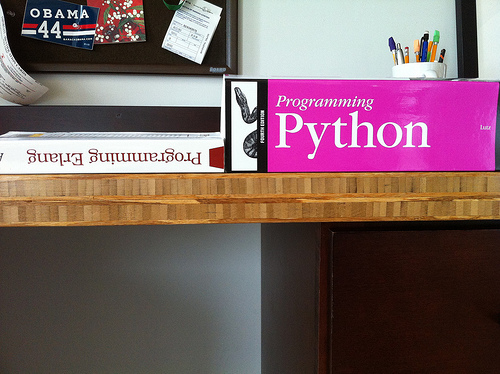
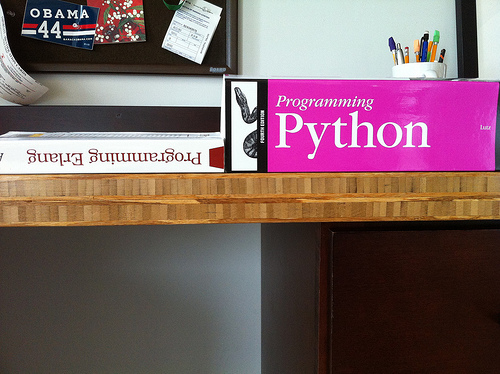
By: Ian Brown
4月からpythonを使うことになりました。
正直、昨年までは聞いたこともなかった言語ですが、
調べてみるとウェブだけでなく、
Windowsアプリやゲームでも使われているので、
これは面白そうだと、勉強意欲をかきたてられています。
以下、概要を初心者なりにまとめてみました。
1. すごいところで使われている
2. これだけで色々できる
3. 環境構築も簡単
1. すごいところで使われている
私はウェブ屋なので、当然スクリプト言語として
習得をはじめるわけですが、pythonで作られた
ソフトウェアは聞いたことがあるものばかりでした。
komodo
Blender
OpenOffice
Sublime Text → 驚き!
Shade
Vue
Plone
Trac
シヴィライゼーション(ゲーム)
Ren’Py ビジュアルノベルエンジン
他に、Pythonをスクリプト環境として組み込んでいるものとして、
以下があります。Poser以外は使ったことがある方も多いのでは…。
・Inkscape Illustratorのようなベクトルデータを扱える画像ソフトウェア
・Metasequoia 初心者でも使いやすい3DCGモデリングソフトウェア
・Poser 人間や動物のポーズやアニメーションが製作できる3DCGソフトウェア
ウェブでは、Google App Engine で動かすことができるので
有名なのかなと思っていましたが、
ちょっと調べてみたらロリポップのような
安価なレンタルサーバでも動きます。すごいですね。
2. これだけで色々できる
1.でもお分かりになると思いますが、
ウェブサイトだけでなく、Windowsアプリケーションも作れます。
CAD、3Dモデリング、数式処理など、本当に幅広い分野で
使われているのが分かります。
NASAや日本の高エネルギー加速器研究機構も使っているとか…。
3. 環境構築も簡単
(1) 下記サイトよりインストーラをダウンロードします。
http://www.python.org/download/
ほとんどNEXTを押すだけで終了します。
(2) パスを通しておきます。
システムの環境変数の設定で、
C:\Python27; ※pythonがインストールされたフォルダ
を追加する
(3) Hello Python と出力してみる
①「test01.py」ファイルを作ります。
print “Hello python” と入力してみます。
※printは標準出力への書き出しです。
②コマンドプロンプトで
実行したいpythonファイルがあるディレクトリへ移動し、
python test01.py と入力すると
出力を確認できます。
ようこそ! です。
(4) 対話型シェルの実行
・コマンドプロンプトでpythonとだけ入力すると
バージョンが表示され、入力待機状態となります。
この状態でPGの実行が可能となるところが面白いです
(ファイルに保存しなくても実行可能ということです)。
※スタートメニューからPython→ Python (command line)を選択してもOK
・ctrl+zで終了します。
駆け足でしたが、いかがでしたでしょうか。
if文で{を使わず、代わりにインデントを用いる、など
独特のクセもあるようですが、そのあたりはRailsと
似ているのかなと思ったりしています。
簡単なテキストをテンプレートにして、さまざまな文書を
シンプルに構築するなど、活用範囲は非常に幅広いようです。
またトラブルシューティングの知識など、このブログでも
まとめてノウハウを蓄積していきたいと思います。




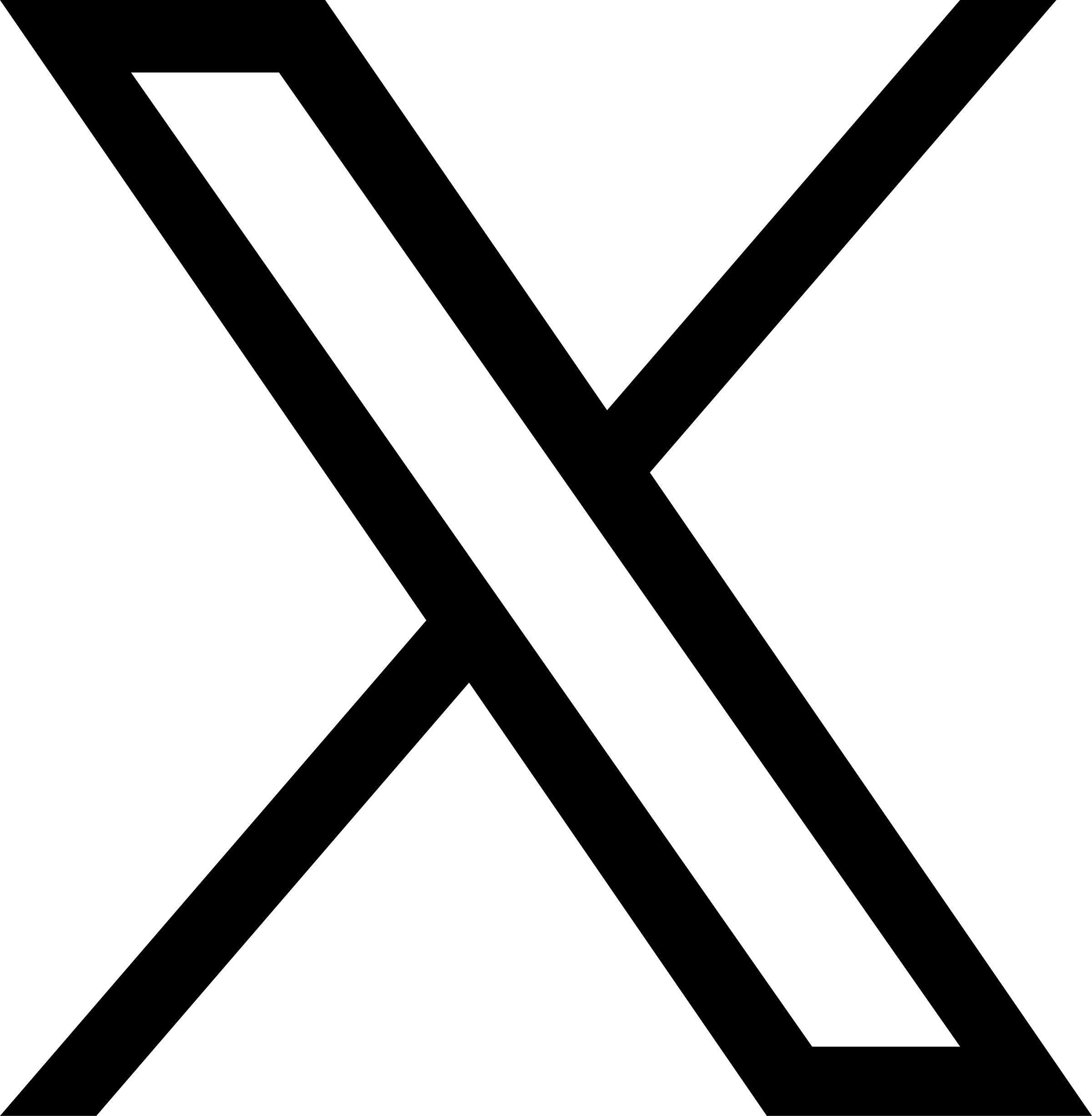
コメントを残す